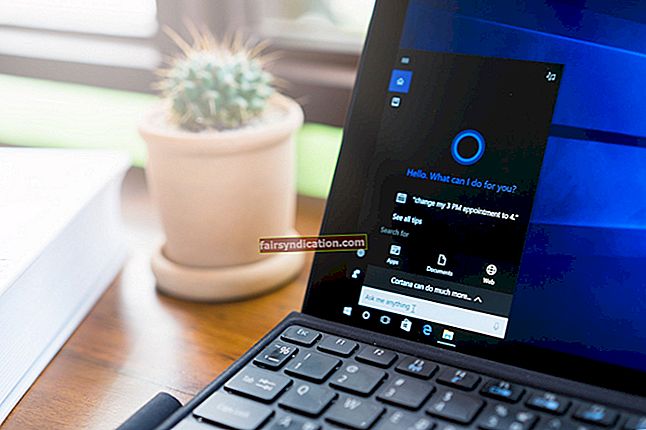A mesura que les versions anteriors de Windows cauen de l’ús popular i Windows 10 es converteix en un element bàsic mundial, les actualitzacions contínues prenen cada vegada més importància. A mesura que es presenten noves funcions en cada actualització de funcions, els usuaris de Windows 10 busquen apressadament aquest botó d’actualització de Windows i resen fervorosament perquè no falli.
Malauradament, el procés d’actualització sovint falla o s’interromp per un o altre motiu. Normalment, Microsoft afegeix de manera útil un missatge d’error a la notificació d’actualització fallida perquè l’usuari pugui conèixer què ha provocat la finalització del procés i anar a buscar una solució. Però, què passa quan rebeu un missatge poc útil que no us diu res, ni tan sols us permet tornar a provar l’actualització? La ràbia i la frustració, això és el que passa.
Els usuaris que intenten instal·lar l’actualització de maig de 2019 han omplert els taulers de missatges de Windows 10 amb lamentacions sobre el procés que ha provocat tants problemes i errors. Alguns fins i tot han renunciat a la molèstia. Microsoft no ajuda a la causa perquè de vegades mostri que "no es pot actualitzar el vostre PC", però els missatges "no cal fer cap acció" a la pantalla Error d'actualització. Tots dos missatges, pel que fa als missatges d’error, valoren entre inútils i inútils.
Una altra notificació molesta que es mostra sovint quan l’actualització de Windows 10 s’interromp és el missatge d’error "Què necessita la vostra atenció", que us indica que el vostre PC no es pot actualitzar a Windows 10 però no us explica exactament per què. Aquesta guia us mostrarà què heu de fer si us trobeu amb aquest missatge quan intenteu actualitzar el vostre PC. Sempre que seguiu minuciosament els passos indicats, podreu instal·lar les darreres actualitzacions de Windows 10 sense molèsties.
"Què necessita la vostra atenció" a Windows 10
Hi ha moltes coses que necessiten la nostra atenció a Windows 10, si som sincers. Però, presumptament, això no és el que té en ment qui va decidir programar aquest missatge a la base de dades d'errors de Windows 10. Succeeix que la pantalla de configuració del Windows 10 ha interromput a diversos usuaris la finestra "El que necessita la vostra atenció". Normalment, és bo, ja que si alguna cosa no funciona, voldríem saber-ho i solucionar-lo per evitar problemes més endavant. Llevat que el Windows en realitat no us indica el que necessita la vostra atenció. Tot i que, de fet, ho sap. És probable que rebreu un missatge com el següent:
- Què necessita la vostra atenció?
- Les següents coses necessiten la vostra atenció per continuar la instal·lació i conservar la configuració de Windows, els fitxers personals i les aplicacions.
- Per què ho veig?
- Aquest PC no es pot actualitzar a Windows 10.
El vostre PC té un controlador o servei que no està preparat per a aquesta versió de Windows 10. No cal fer cap acció. Windows Update oferirà automàticament aquesta versió de Windows 10 un cop s'hagi resolt aquest problema.
Les paraules crítiques del missatge són “El vostre PC té un controlador o servei que no està preparat per a aquesta versió de Windows ", però Microsoft no ens indica quin controlador o servei en particular va causar la interrupció. En el seu lloc, us deixeu confondre per esbrinar la causa pel vostre compte. Podeu provar d’aïllar el controlador exacte mitjançant la resolució de problemes, però bona sort pentinant-vos dels centenars de controladors de sistema, maquinari i tercers de l’ordinador per obtenir un responsable de la mida d’un byte.
Si sou el tipus dòcil o acceptador, podeu decidir no fer cap acció, tal com recomana Microsoft. El problema és que, de fet, heu d’actuar (instal·leu l’última actualització de Windows 10) i no és una bona manera de fer-ho assegut a les mans.
Com eliminar el missatge d'error "Què necessita la vostra atenció" a Windows 10
Deixem una cosa clara: Windows sap exactament "què necessita la vostra atenció"; simplement, no us ho explica. Afortunadament, podeu descobrir-lo tot sol fent algunes excavacions en alguns racons poc freqüents de la carpeta Windows del vostre PC. Quan es produeix un error a Windows, el sistema operatiu crea un registre d’aquest error i el desa a una carpeta reservada a aquest efecte. En examinar el registre d'errors del missatge d'error de configuració de Windows "Què necessita la vostra atenció", sabreu quins controladors o serveis causen problemes amb l'actualització de Windows.
Per veure el registre d'errors, feu el següent:
- Obriu l'Explorador de Windows fent clic a la icona de la barra de tasques de l'escriptori.
- Copieu i enganxeu el camí següent a la barra d'adreces i feu clic a Retorn:
C: \ $ WINDOWS. ~ BT \ Sources \ Panther
- En aquesta carpeta, trobareu un o més fitxers XML etiquetats "CompatData_xxxx_yy_zz_aa_bb_cc" amb les tres primeres seqüències de lletres que representen la data i les tres últimes representen l’hora. Els fitxers s’ordenen en ordre ascendent, de manera que el que busqueu (el més recent) es troba a la part inferior.
- Copieu el fitxer a l'escriptori.
- Obriu el fitxer amb un editor de text avançat com Notepad ++ o un navegador web com Edge o Chrome.
- Llegiu el registre i observeu les cadenes que registren el valor "BlockMigration = True" als dispositius, paquets de controladors, programes i qualsevol altra secció de l'informe. En el cas dels controladors, haurien de ser certs fitxers .inf.
- Aquests fitxers són els que bloquegen la migració a la nova versió de Windows 10. El següent pas és trobar quins controladors són en particular. Per fer-ho, heu de fer coincidir el fitxer inf associat amb el controlador específic.
- Aneu a aquesta carpeta: C: \ Windows \ INF. Cerqueu els fitxers .inf que heu aïllat.
- Obriu el fitxer amb qualsevol editor de text. Fins i tot WordPad ho farà molt bé.
- Veureu el nom del fitxer a l’editor de text. Per exemple, oem42.inf és el fitxer de configuració del port sèrie virtual del Windows i pmokcl1.inf és el fitxer de controladors d’impressora de la safata d’entrada de Windows. Aquests serien els controladors que bloquegen la instal·lació.
Hi ha la possibilitat, per remota que sigui, que la raó per la qual aquests fitxers del controlador hagin interromput el procés de configuració sigui perquè realment són fitxers infectats. A mesura que els mètodes de penetració de programari maliciós es tornen més sinistres i insòlits, els fitxers perillosos disfressats de components del sistema Windows inofensius solen arribar a la carpeta del sistema on causen estralls al sistema operatiu. Alguns d’ells, de fet, queden latents fins que s’inicia una operació a la qual estan programats per reaccionar.
Arribats a aquest punt, val la pena examinar els fitxers del vostre sistema per detectar traces de programari maliciós. Si no confieu en Windows Defender per fer la feina, us recomanem Auslogics Anti-Malware per a aquest propòsit. El programari de seguretat elimina tot tipus de troians, virus, programari maliciós i programes dissimulats, inclosos aquells que mai no havíeu pensat que existien. Fins i tot podeu utilitzar-lo com a antivirus secundari per proporcionar una protecció addicional al vostre equip.
Solucioneu l'error "Què necessita la vostra atenció" en actualitzar l'actualització de Windows 10 de maig de 2019
Amb el conductor o servei identificat responsable, el següent pas òbvia és actualitzar-lo o eliminar-lo. De vegades, el “El vostre PC té un controlador o servei que no està preparat per a aquesta versió de Windows " el missatge no vol dir que el conductor sigui dolent. Simplement vol dir que és massa antic per treballar amb la versió de Windows a la qual intenteu actualitzar. Si creieu que el controlador realitza una funció important perquè el feu servir regularment i encara no voleu eliminar-lo, podeu comprovar si hi ha una versió actualitzada del controlador.
Podeu utilitzar Auslogics Driver Updater per comprovar si hi ha els controladors més recents tant per a Microsoft com per a eines de tercers que causen problemes. Amb la seva funció de descàrrega automàtica, no us preocupeu de trobar els controladors adequats per al vostre maquinari específic. El programari està programat per comprovar si hi ha controladors aprovats pel fabricant per a la marca, el model i la versió de maquinari de l'ordinador.
A continuació s’explica com utilitzar Auslogics Driver Updater:
- Descarregueu i instal·leu el programari.
- Inicieu Auslogics Driver Updater i connecteu el vostre PC a Internet.
- Feu clic al botó verd "Inicia cerca" i Driver Updater cercarà al vostre sistema controladors defectuosos, que falten i no estan actualitzats.
- Es mostrarà una llista de controladors que requereixen actualitzacions per categories. Feu clic a "Amplia la llista" per veure'ls tots.
Si us agrada el que heu vist, podeu actualitzar a la versió completa. Analitzarà els vostres dispositius i els actualitzarà tots amb un sol clic per garantir un rendiment més suau.
Si la configuració de l'actualització de Windows 10 encara mostra el missatge d'error "Què necessita la vostra atenció" després de fer això, el següent pas és eliminar el programa que utilitza el controlador infractor. Si més d'un element és el culpable, elimineu-los tots.
Per als controladors, heu d’anar al menú Funcions del Windows i desseleccionar els controladors. Aneu a Tauler de control> Programes> Activa o desactiva les funcions de Windows i desmarqueu els programes.
Després de fer-ho, hi ha un pas addicional que heu de fer si voleu reprendre el procés de configuració. Heu de tornar al C: \ $ WINDOWS. ~ BT \ Sources \ Panther carpeta que vau obrir al principi i suprimiu el fitxer "compatscancache.dat ” arxiu situat dins. Un cop fet això, podeu tornar a la finestra de configuració de Windows 10 i fer clic a Actualitza, sempre que encara no l'hagueu tancat amb força. Si ho heu fet, comenceu de nou i no hauríeu de trobar cap error aquesta vegada.
Un cop s'hagi instal·lat amb èxit l'última actualització de Windows 10 de maig de 2019, podeu tornar a les funcions de Windows i tornar a activar els programes que heu desseleccionat anteriorment.